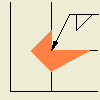 |
Аннотации к сварке можно наносить на вид, даже если в модели не описаны сварные конструкции. Чтобы внести изменения в обозначение сварных швов, следует выбрать обозначение и изменить значения в диалоговом окне. |
Аннотации (к условным швам, форме концов сварного шва и обозначению сварного шва) не связываются со сварными конструкциями в файле модели и не обновляются при изменении модели.
Если в модели созданы обозначения сварки или концы шва, их можно извлечь в чертеж. При изменении модели обозначения сварки и концы шва будут обновляться.
Добавление или редактирование обозначений сварного соединения
Используйте команду "Сварное", чтобы создать обозначение сварного шва с выноской. Тип и вес линии, цвет и зазор символа определяются в стиле обозначения сварки.
 "Получить обозначения сварки".
"Получить обозначения сварки". Если в модели обозначения сварки нет, на чертеж можно нанести несвязанное обозначение сварки.
|
|
|
Для редактирования несвязанного обозначения сварки щелкните его правой кнопкой мыши и выберите в контекстном меню пункт "Редактировать обозначение сварки". В диалоговом окне "Обозначение сварки" задать требуемые значения и нажать "ОК". Обозначения сварки извлекаются из модели и должны редактироваться в сварной конструкции.
 Демонстрационный ролик о создании обозначения сварного соединения
Демонстрационный ролик о создании обозначения сварного соединения
Добавление или редактирование условных изображений швов
Используйте команду "Условный шов" для добавления условных сварных швов в геометрию на виде чертежа. Тип, размер, угол и другие параметры форматирования условного шва зависят от стиля сварных швов.
 "Получить обозначения сварки". Если в модели изменяется объемный угловой шов, на чертеже обновляется длина кромки условного шва, при этом необходимо вручную отредактировать условный шов, чтобы изменить длину катета.
"Получить обозначения сварки". Если в модели изменяется объемный угловой шов, на чертеже обновляется длина кромки условного шва, при этом необходимо вручную отредактировать условный шов, чтобы изменить длину катета. Если в модели нет условных швов, на чертеж можно нанести несвязанное обозначение сварки.
|
|
|
Изменение стороны условного шва - после размещения дуговых катетов условного шва можно изменить сторону, на которую они были добавлены. Для этого, перед повторным выбором одностороннего варианта, в области "Тип" диалогового окна выберите тип обеих сторон. После повторного выбора параметра одной стороны переместите курсор мыши вдоль ребра на виде чертежа, чтобы перенести условный шов на другую сторону.
Изменение условного шва: на все ребро или указание начальной и конечной точек - для размещения условного шва требуется, чтобы было выбрано ребро. Если после выбора ребра было решено отобразить условный шов только на части ребра, на вкладке "Стиль" диалогового окна нажмите кнопку "Начало/конец" и выберите на ребре точки начала и конца. Выбранные точки не обязательно должны быть геометрическими точками. Они могут быть приблизительными положениями.
Для редактирования щелкните правой кнопкой мыши условный шов и выберите "Редактировать условный шов". В диалоговом окне "Условные изображения швов" задать требуемые значения и нажать "ОК". Нажмите кнопку "OK", чтобы закрыть диалоговое окно.
Добавление или редактирование формы концов сварного шва
Используйте команду "Сварной катет", чтобы добавить двумерные пояснения к концам сварного шва в геометрии на виде чертежа. Размер и другие параметры форматирования зависят от стиля сварных швов.
 "Получить обозначения сварки". При изменении формы концов шва в модели, форма концов шва в чертеже обновляется. Если была изменена длина катета стандартного типа, необходимо вручную отредактировать размер.
"Получить обозначения сварки". При изменении формы концов шва в модели, форма концов шва в чертеже обновляется. Если была изменена длина катета стандартного типа, необходимо вручную отредактировать размер. Если в модели нет условных швов, на чертеж можно нанести несвязанное обозначение сварки.
|
|
|
Для редактирования формы концов шва выберите ее на чертеже, щелкните правой кнопкой мыши и выберите "Редактировать сварной катет". Изменить значения в диалоговом окне "Сварной катет". Нажать кнопку "Применить" и продолжить редактирование. Для завершения и закрытия диалогового окна нажмите кнопку "Закрыть".
 Демонстрационный ролик о создании стандартной формы концов сварных швов
Демонстрационный ролик о создании стандартной формы концов сварных швов